Windows 10에서 공유 환경을 활성화하고 사용하는 방법
Windows 10 1 주년 업데이트부터공유 환경 (Project Rome)은 Windows 10 장치에서만 작동했습니다. 이제 Creators Update (버전 1703)부터이 편리한 기능을 사용하여 한 장치에서 작업을 시작하고 다른 장치에서 작업을 완료 할 수 있습니다. 또한 다른 PC 또는 모바일 장치에서 리모컨 또는 컴패니언 앱을 설정할 수 있습니다. Apple의 Handoff 기능과 비슷합니다.
Windows 10 공유 환경
공유 환경을 켜거나 끄려면 설정> 시스템> 공유 경험 스위치를 토글하여 활성화 또는 비활성화합니다. 여기에서 장치 나 근처의 장치에서만 데이터를 공유하거나 수신하도록 선택할 수 있습니다.

이 기능은 비교적 새로운 기능이므로 몇 가지 앱개발자가 아직 구현하지 않았으므로 활용하십시오. 그러나 응용 프로그램에 따라 응용 프로그램을 원격 제어하거나 웹 링크를 공유하거나 Windows 10, Windows 10 Mobile, Xbox, iOS 및 Android를 포함한 장치간에 메시지를 보낼 수 있습니다. 올해 가을 Fall Creators Update가 출시되면 더 많은 앱이 공유 환경 기능을 활용할 수 있기를 바랍니다.
공유 기능이있는 몇 가지 앱기본 제공 기능에는 Sharame (Android 클라이언트) 및 메모장 U가 있습니다. 아래 예에서 UWP 메모장 U 앱을 볼 수 있습니다. 텍스트 파일을 만들 수있는 간단한 가벼운 메모장 앱이며 Project Rome 기능이 내장되어 있으므로 상단 도구 모음에서 컴퓨터 링크를 클릭 한 다음 파일을 공유하려는 장치를 찾을 수 있습니다. 이 텍스트 파일을 랩톱으로 보내면 메모장 U 앱이 열리고 중단 된 지점부터 다시 시작할 수 있습니다.
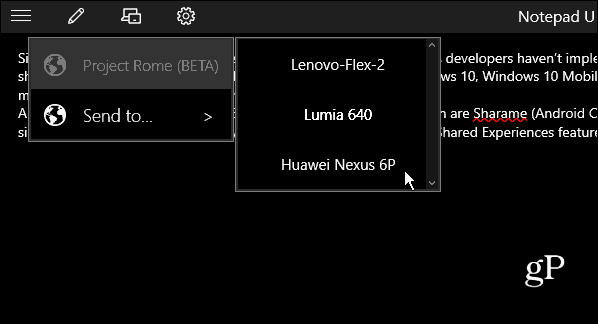
메모장 U는 공유 환경 기능을 사용하는 앱입니다. 이 텍스트 파일을 근처에있는 다른 장치로 보내고 중단 한 곳에서 작업을 마칠 수 있습니다.
다시 말하지만 공유 기능이있는 앱을 찾기가 어렵습니다.기본 제공 경험과 프로세스는 아직 완벽하지 않습니다. Store에서 Project Rome을 검색하여 몇 가지 앱을 얻었습니다. Sharame과 Notepad U를 테스트하는 동안 Notepad U를 사용하여 최상의 결과를 얻었습니다. Sharame에서 내 Android 장치를 찾지 못해 Windows 10 컴퓨터에서 계속 충돌했습니다.
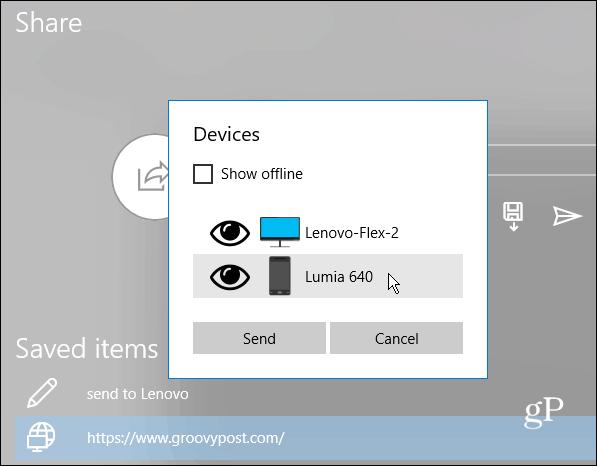
Sharame 앱을 사용하여 한 장치에서 다른 장치로 링크를 공유하는 예.
물론 동일한 앱이 설치되어 있어야합니다.두 장치에서 모두 Microsoft 계정에 로그인하고 공유 환경 기능을 설정하십시오. 아직 초기 단계이지만이 기능은 Windows 10의 주요 요소가 될 수 있습니다. 특히 Office에 통합되면
Windows 10에서 공유 환경 기능을 사용 했습니까? 아래에 의견을 남겨 주시고 의견이나 잠재력이 무엇인지 알려주십시오.










코멘트를 남겨주세요